El nuevo Administrador de paquetes de Windows de Microsoft facilita la instalación de aplicaciones con un solo comando. A continuación, le indicamos cómo probar el nuevo » winget ”Y por qué este administrador de paquetes al estilo de Linux es tan emocionante para el futuro de Windows 10.
¿Qué es el Administrador de paquetes de Windows?
Los administradores de paquetes son comunes en Linux. En lugar de buscar una aplicación en la web, descargar un instalador y hacer clic en un asistente, simplemente puede ejecutar un comando rápido para buscar e instalar una aplicación por su nombre.
Por ejemplo, para instalar Microsoft PowerToys, puede abrir una ventana de terminal y ejecutar » winget install powertoys El comando buscará, descargará e instalará el software automáticamente sin ninguna intervención adicional de su parte. Es así de simple.
Bajo el capó, Microsoft aloja su propio repositorio de software, y otras organizaciones e individuos pueden alojar sus propios repositorios. Esta es una característica crucial que mejora la productividad en Linux, especialmente para desarrolladores y administradores de sistemas.
En este momento, esta herramienta es para desarrolladores, pero Microsoft o desarrolladores de terceros podrían algún día crear una herramienta gráfica simple que encuentre e instale aplicaciones rápidamente. Podría ser como la Tienda Windows, pero con acceso a todo un mundo de aplicaciones de escritorio de Windows que la gente realmente usa. En otras palabras, es como Chocolatey, pero integrado en Windows.
Para obtener más detalles sobre cómo funciona el Administrador de paquetes de Windows y la visión de Microsoft para el futuro de la administración de paquetes en Windows, lea Anuncio de vista previa del Administrador de paquetes de Microsoft Windows y el documentación oficial del administrador de paquetes de Windows.
El Administrador de paquetes de Windows es un proyecto de código abierto disponible en GitHub, demasiado.
Cómo instalar el administrador de paquetes de Windows
Desde el 19 de mayo de 2020, el Administrador de paquetes de Windows está disponible como vista previa. Algún día se integrará directamente en una futura actualización de Windows 10.
Hasta entonces, hay varias formas de conseguirlo:
- Instale una versión de Insider de Windows 10, regístrese para Programa Insider del Administrador de paquetes de Windowse instale una actualización para Paquete de instalación de la aplicación de Microsoft Store. Obtendrá actualizaciones automáticas para el Administrador de paquetes de Windows a medida que se publiquen, pero debe ejecutar una versión inestable de Windows 10.
- Descargar el administrador de paquetes de Windows .appxbundle desde GitHub. Instálelo haciendo doble clic en el archivo y luego en «Actualizar». Deberá instalar las actualizaciones futuras manualmente desde esta misma página de descarga, pero no tendrá que ejecutar una versión inestable de Windows 10.
En el futuro, nada de esto será necesario y winget se integrará en todas las versiones estables de Windows 10. A partir de mayo de 2020, está en forma de vista previa mientras Microsoft lo prueba y corrige errores.
Cómo usar winget, el administrador de paquetes de Windows
Tu puedes correr winget desde Windows PowerShell o el entorno del símbolo del sistema clásico. Le recomendamos que instale el nuevo terminal de Windows si aún no lo ha hecho.
Desde una línea de comando, ejecute el winget para ver más información sobre cómo utilizar la herramienta.
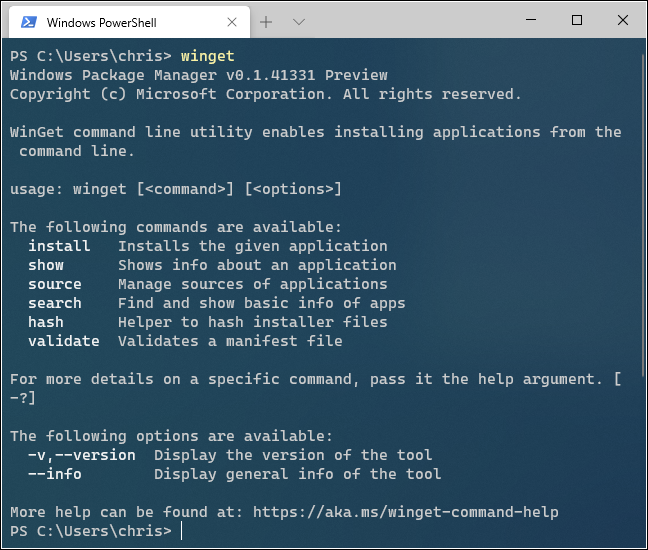
Para buscar una aplicación, ejecute el siguiente comando, reemplazando «nombre» con una frase de búsqueda:
winget search name

Para instalar una aplicación, ejecute el siguiente comando, reemplazando «nombre» con el nombre de la aplicación:
winget install name

Para ver más información sobre una aplicación, ejecute el siguiente comando, reemplazando «nombre» con el nombre de la aplicación o una expresión de búsqueda:
winget show name

Para ver una lista completa de las aplicaciones disponibles, ejecute el siguiente comando:
winget install
En su versión inicial, los repositorios winget ya están empaquetados con una amplia variedad de aplicaciones de escritorio populares. Encontrará de todo, desde aplicaciones de escritorio comunes de Windows hasta herramientas para desarrolladores. La lista incluye Google Chrome, Mozilla Firefox, Zoom, Steam, VLC media player, Spotify, Windows Terminal, Visual Studio Code, Ruby, Microsoft PowerToys y muchos más.

Para administrar las fuentes, ejecute winget source . Verá una lista de comandos. Por ejemplo, para ver las fuentes actuales, ejecute:
winget source list
En la versión inicial de winget, solo existe la fuente winget integrada administrada por Microsoft, ubicada en https://winget.azureedge.net/cache . En el futuro, podrá agregar fuentes de terceros con winget source add .

Puede ver más información sobre el uso de cualquiera de los controles winget integrados pasando -? a esto. Por ejemplo, para ver las diferentes opciones que puede usar con winget, ejecute el siguiente comando:
winget search -?
Microsoft seguramente agregará más funcionalidad al Administrador de paquetes de Windows en el futuro, y se volverá cada vez más poderoso. Incluso en su versión inicial, Winget se parece a todo lo que siempre esperábamos que fuera OneGet antes del lanzamiento de Windows 10.
Con suficiente soporte para desarrolladores, incluso podría activar un administrador de paquetes gráfico que es todo lo que esperábamos que la Tienda Windows también estuviera llena de las aplicaciones de escritorio que realmente desea usar.
